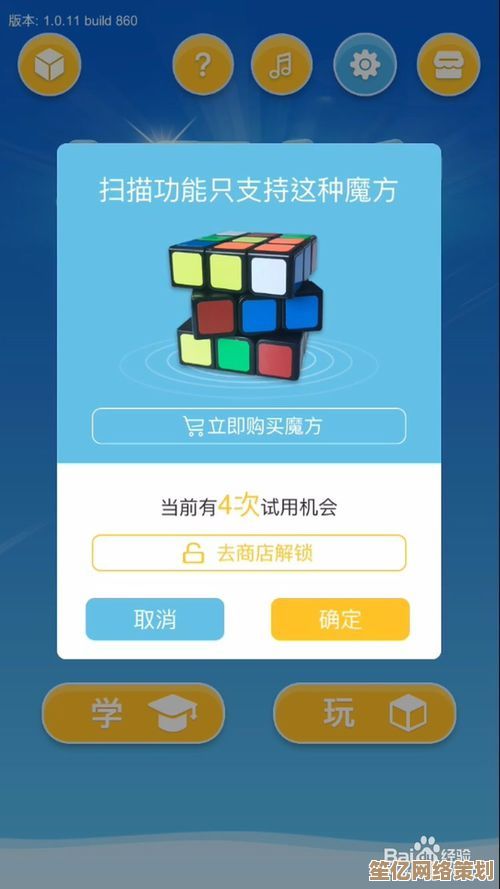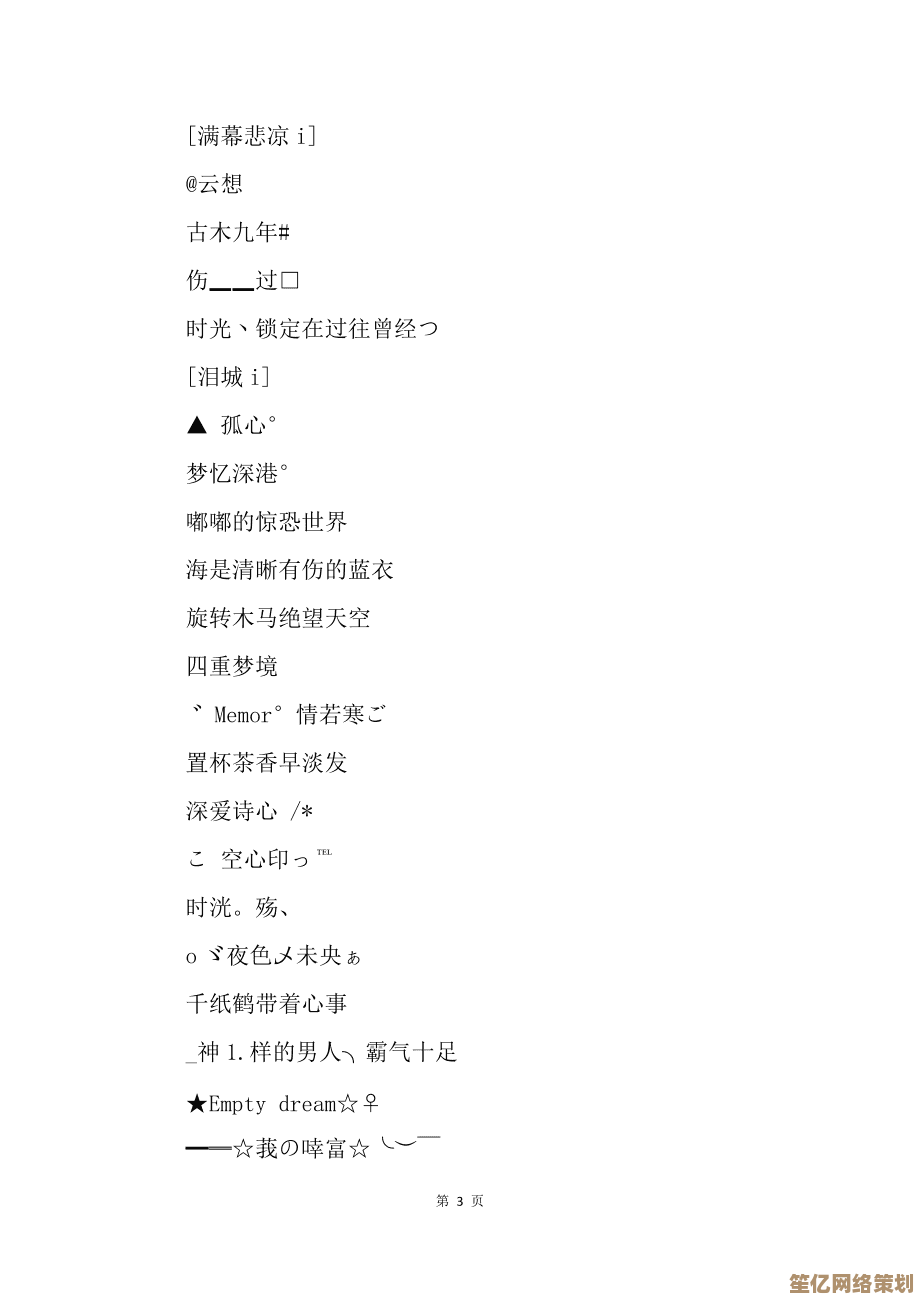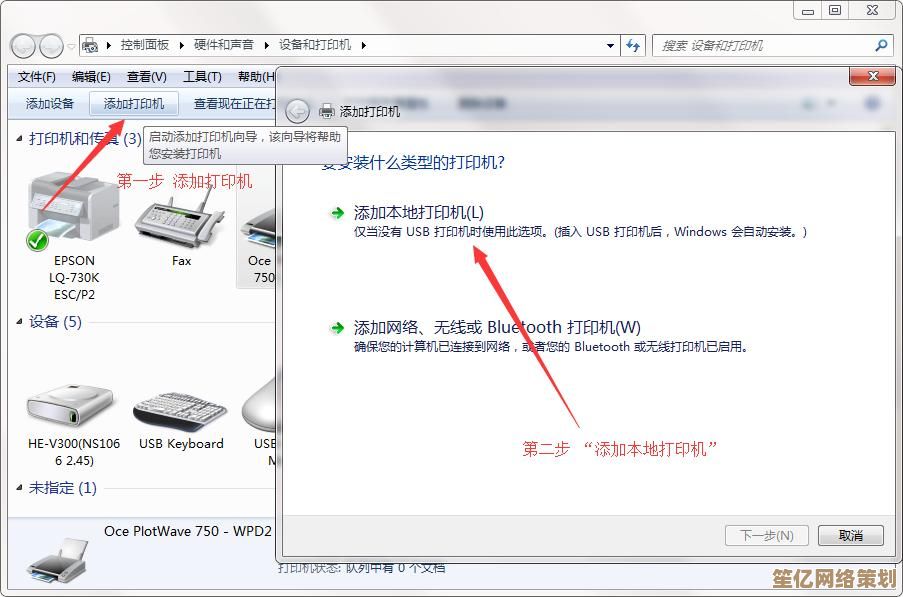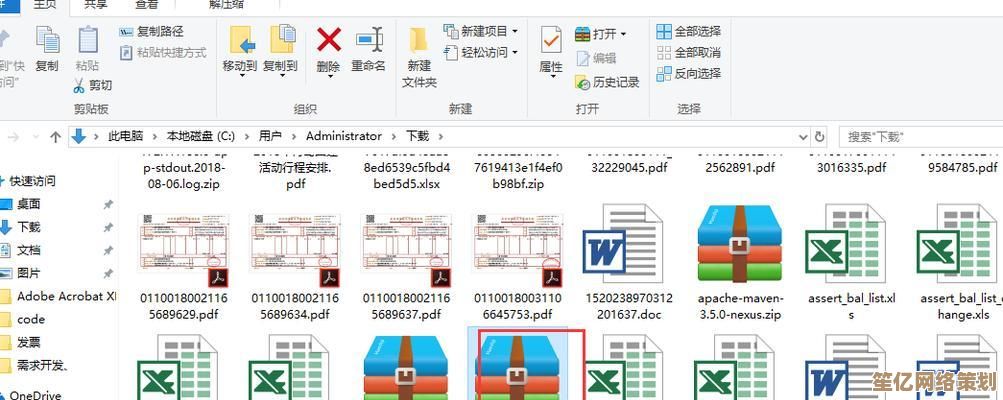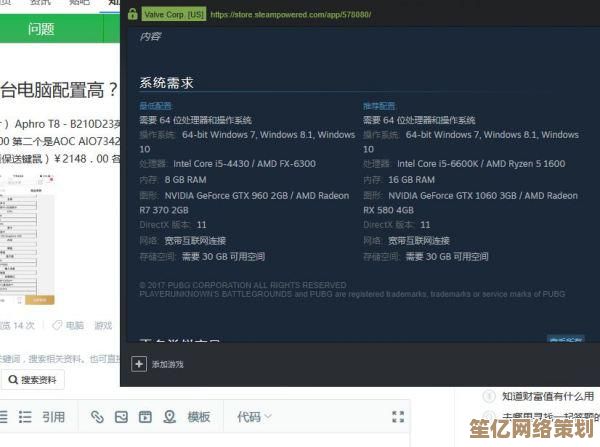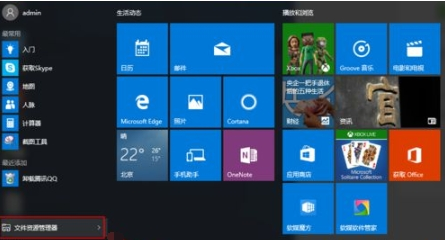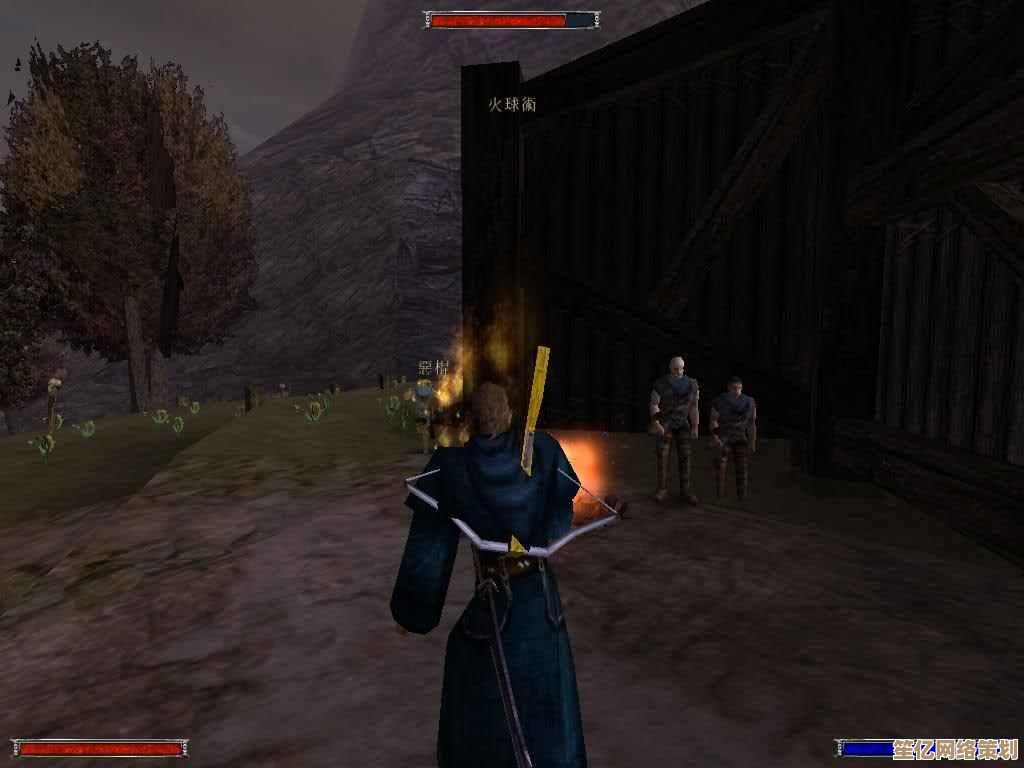键盘连点器操作指南:从基础设置到高级技巧全面解析
- 游戏动态
- 2025-10-11 13:03:23
- 1
哎,说到键盘连点器,这玩意儿吧,一开始我觉得不就是个“懒人工具”嘛,能有多大讲究?直到有次为了刷某个游戏里那个简直反人类的材料,被迫深入研究了一下……好家伙,这里面的门道还真不少,今天咱就抛开那些冷冰冰的说明书式教程,聊点实在的,从怎么把它打开说到怎么让它变成你的“神级辅助”。
第一部分:起步——别慌,先搞清楚你要干嘛
装好软件,打开界面,看到一堆参数,先别头大,第一步,真不是急着去设置,你得先问自己:我到底要用它来干啥?
是游戏里疯狂点击抢资源?是办公中重复填写无数个表格?还是……帮我快速通过一段无聊的对话剧情?目的不同,设置思路天差地别。
- 个人案例: 我最初就是为了那个破游戏,需要连续点击鼠标左键至少500次,手动?手腕直接报废,所以我的核心需求就俩字:快和稳。
- 不完整思考: 这时候我犯了个错,以为速度拉到最高就是王道,结果……游戏直接给我弹了个“检测到异常操作”的警告,所以啊,第一步的“想清楚”,其实也包括了“风险评估”,别太嚣张。
第二部分:基础设置——核心就这三个“宝贝”
别看设置项密密麻麻,抓住核心,你就掌握了八成。
-
热键(快捷键): 这是你的开关,你的指挥棒,强烈建议设一个不常用但顺手的组合键,比如我用的就是
Ctrl + \,为啥?因为F键区离得远,单键又容易误触。设好热键,是你和连点器建立默契的第一步。 -
点击间隔(频率): 这是灵魂!单位通常是毫秒(ms),1000ms=1秒。
- 傻瓜理解: 数字越小,点得越快。
- 个人踩坑: 一开始我直接设成10ms,感觉自己是闪电侠,结果就是上面说的,被系统警告,后来摸索发现,对于大部分游戏,50ms到100ms是个比较安全的区间,既远超人手极限,又不会触发大多数程序的保护机制,办公场景的话,200-500ms可能更逼真。
-
点击按钮: 左键还是右键?这得看你的操作对象,大部分情况是左键,但有些特殊场景,比如需要连续右键菜单,就得换。
小技巧: 很多连点器有“随机间隔”功能,强烈建议勾上!比如你设基准间隔是100ms,再设个±20ms的随机浮动,这样点击节奏就不是机械的“哒哒哒哒”,而是更像人手操作的“哒,哒哒,哒……”,隐蔽性大大提升,这是我的血泪经验。
第三部分:进阶玩法——让你的连点器“活”起来
如果你觉得上面就够了,那可能小看了它,高级技巧才是真正发挥威力的地方。
-
定点连点 vs. 全局连点:
- 定点: 可以设定只在屏幕某个坐标点点击,适合游戏里固定位置的按钮狂点,但注意!如果你的游戏窗口移动了,坐标就失效了,会点到别处去,可能酿成悲剧(别问我怎么知道的)。
- 全局: 鼠标指哪儿点哪儿,更灵活,我一般用这个。
-
“录制”功能(大招!): 这是我后来发现的宝藏,它不是只记录点击,而是可以录下一系列操作:点击、移动、甚至按键。
- 具体案例: 还是那款游戏,有个任务需要我先点A物品,等1秒菜单出来,再点“使用”,再等0.5秒,点B物品合成,手动操作繁琐到哭,我用录制功能,完整录下这套动作,然后设置循环,之后我只需要按一下开始热键,就可以翘着脚看它自己运行了,完美复刻我的操作流程,这已经不是连点器了,这是初级脚本啊!
-
触发条件: 除了手动按热键启动,还可以设置成“按住某键时连续点击”,松开就停,这在一些需要短暂爆发的场景很好用。
最后啰嗦两句:道德、风险与一点感慨
这东西吧,就是个工具,看你怎么用,办公里自动化处理重复劳动,我觉得是解放生产力;但用在竞技类游戏里破坏平衡,那就不太地道了,也容易被封号。“科技”用对了是便利,用错了就是麻烦。
回想起来,折腾这个连点器的过程也挺有意思的,从一个只会开/关的小白,到慢慢琢磨出随机间隔、操作录制这些门道,有点像解谜,它提醒我,哪怕一个看起来最简单的小工具,背后也可能有值得深入探索的空间,行了,大概就这些,希望能帮你少走点弯路,具体怎么玩,还得看你自己的需求去摸索。
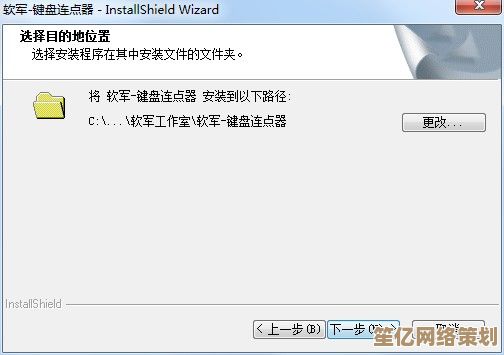
本文由栾秀媛于2025-10-11发表在笙亿网络策划,如有疑问,请联系我们。
本文链接:http://waw.haoid.cn/yxdt/23856.html